作者:乔山办公网日期:
返回目录:word文档
Spire.PDF是一个专业的PDF组件,能够独立地创建、编写、编辑、操作和阅读PDF文件,支持 .NET、Java、WPF和Silverlight。Spire.PDF的PDF API拥有丰富的功能,如安全设置(包括数字签名)、PDF文本/附件/图片提取、PDF文件合并/拆分、元数据更新、章节和段落优化、图形/图像描绘和插入、表格创建和处理、数据导入等等。
C#给PDF文档添加背景颜色和背景图片
Spire.PDF组件不仅支持给PDF文档的所有页面或指定页面添加背景颜色和背景图片,同时还支持给背景设置透明度以及指定背景区域。下面我们将介绍如何使用Spire.PDF给现有PDF文档添加背景颜色和背景图片。
添加背景颜色
//加载PDF文档
PdfDocument pdf = new PdfDocument();
pdf.LoadFromFile("示例文档.pdf");
//遍历文档所有页面
foreach (PdfPageBase page in pdf.Pages)
{
//设置页面背景颜色
page.BackgroundColor = Color.LightSkyBlue;
}
//保存文档
pdf.SaveToFile("背景色.pdf");
效果图如下:
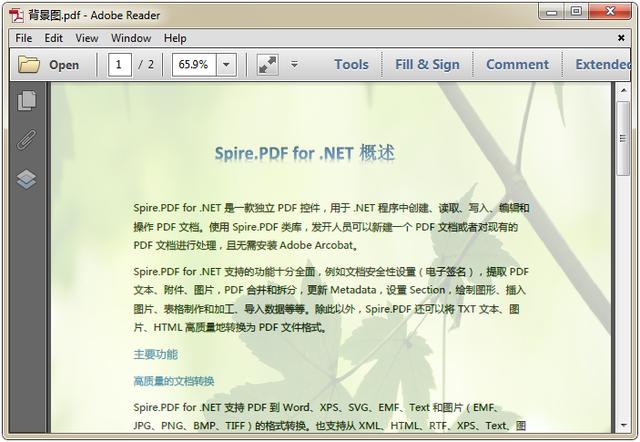
添加背景图片
//加载PDF文档
PdfDocument pdf = new PdfDocument();
pdf.LoadFromFile("示例文档.pdf");
//遍历文档所有页面
foreach (PdfPageBase page in pdf.Pages)
{
//设置页面背景图片
page.BackgroundImage = Image.FromFile("a.jpg");
//设置背景区域
//page.BackgroundRegion = new RectangleF(200, 200, 200, 200);
//设置背景透明度
//page.BackgroudOpacity = 50;
}
//保存文档
pdf.SaveToFile("背景图.pdf");
效果图如下:
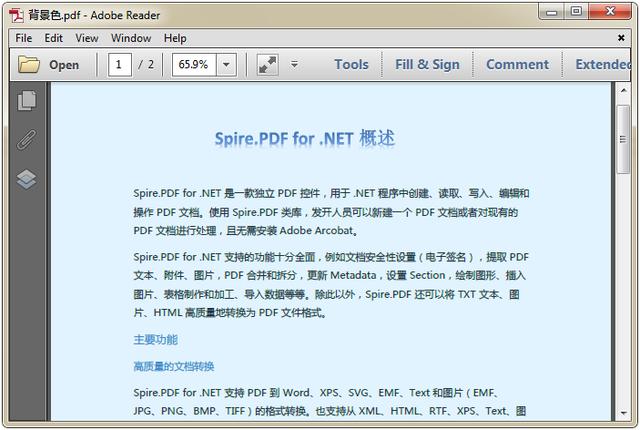
C#为PDF添加平铺背景图
背景图可以让PDF文档更好看,或者作为PDF的水印使用。背景图可以是一张大图,也可以是一张小图平铺组成的图像。接下来您将学习如何在PDF中平铺图像,并为PDF创建一个平铺的背景。
//创建PdfDocument对象
PdfDocument pdf = new PdfDocument();
//加载文档
pdf.LoadFromFile(@"F:\\Documents\\PDF\\系统测试.pdf");
//加载图片
PdfImage image = PdfImage.FromFile("logo.png");
//遍历文档每一页
foreach (PdfPageBase page in pdf.Pages)
{
//创建PdfTilingBrush对象,指定大小
PdfTilingBrush brush = new PdfTilingBrush(new SizeF(page.Canvas.Size.Width / 3, page.Canvas.Size.Height / 5));
//设置画刷透明度
brush.Graphics.SetTransparency(0.2f);
//在画刷上绘制图片
brush.Graphics.DrawImage(image,new PointF((brush.Size.Width-image.Width)/2,(brush.Size.Height-image.Height)/2));
//使用画刷填充页面大小的矩形
page.Canvas.DrawRectangle(brush, new RectangleF(new PointF(0, 0), page.Canvas.Size));
}
//保存文档
pdf.SaveToFile("output.pdf");
效果图如下:
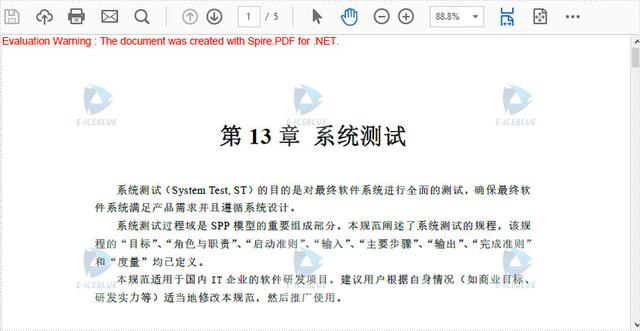
如果你有任何问题或意见,可在下方评论区留言哦~